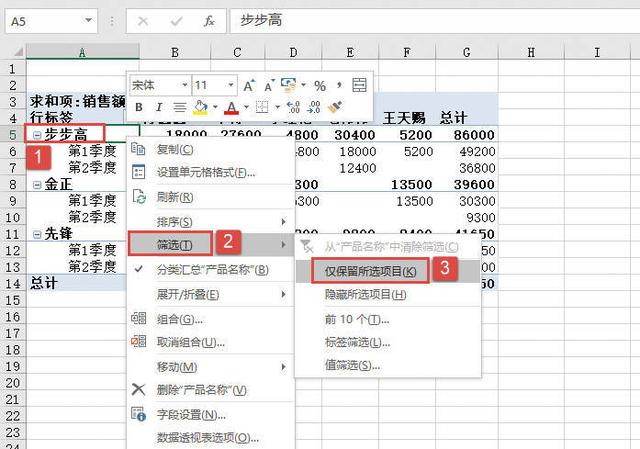因为Windows系统的默认规则,我们使用的软件都是默认安装在C盘,也就是系统盘,这样软件装的多了,会导致C盘可用空间越来越小,严重的话会影响系统的正常使用和更新,(现在Windows 10系统就会默认在C盘预留7G的空间用于系统更新)当然我们可以进行系统垃圾清理,但这只是暂时,清理之后过不了多久又会有很多无用的文件产生,还可以扩容,我们不能一到空间使用不足爆红就扩容,这样会使C盘越来越大,影响空间的充分使用。
我们可以从软件下手,更改软件的安装位置,将软件安装非系统盘,也便于统一处理,当然,在那些可以更改安装位置的软件,我们可以在每次安装软件时,选择安装路径,比如常用的QQ

可以更改到D盘
一些软件不让你更改,即使可以更改安装位置,一部分人都不会去留意这个,很多时候就是下载好软件,一直点下一步或者立即安装。殊不知,这样就直接安装在C盘了,随之也会在C盘产生很多缓存,就导致C盘越用越小,而又会感觉莫名其妙,怎么没干什么,就不够用了呢?
所以我们可以直接更改软件的默认安装位置,这样不用每次安装时就去选择路径,,不用担心安装在C盘了,我们可以在非系统盘 例如D盘,在D盘新建一个文件夹命名为“软件”以后就把所有软件安装在这里,这样也避免电脑混乱,然后按Win R 输入“regedit”
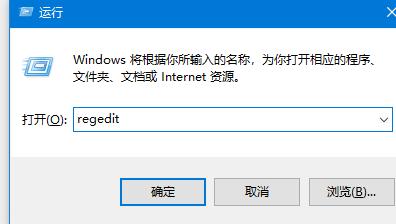
确认 ,进入注册表编辑器,找到HKEY_LOCAL_MACHINE\SOFTWARE\Microsoft\Windows\CurrentVersion

32位系统的找ProgramFilesDir里面的默认数值数据为“C:\Program Files”,双击,将这个值修改为我们设置好的路径,比如“D:\软件”,然后确定。

64位系统的ProgramFilesDir (x86)里面的默认数值数据为“C:\Program Files (x86)”,将这个值修改为我们提前设置好的路径,比如“D:\软件”,然后确定。

修改完成之后,关闭注册表编辑器,重启系统就生效了,这样,以后就可以放心愉快的玩耍了!!
,